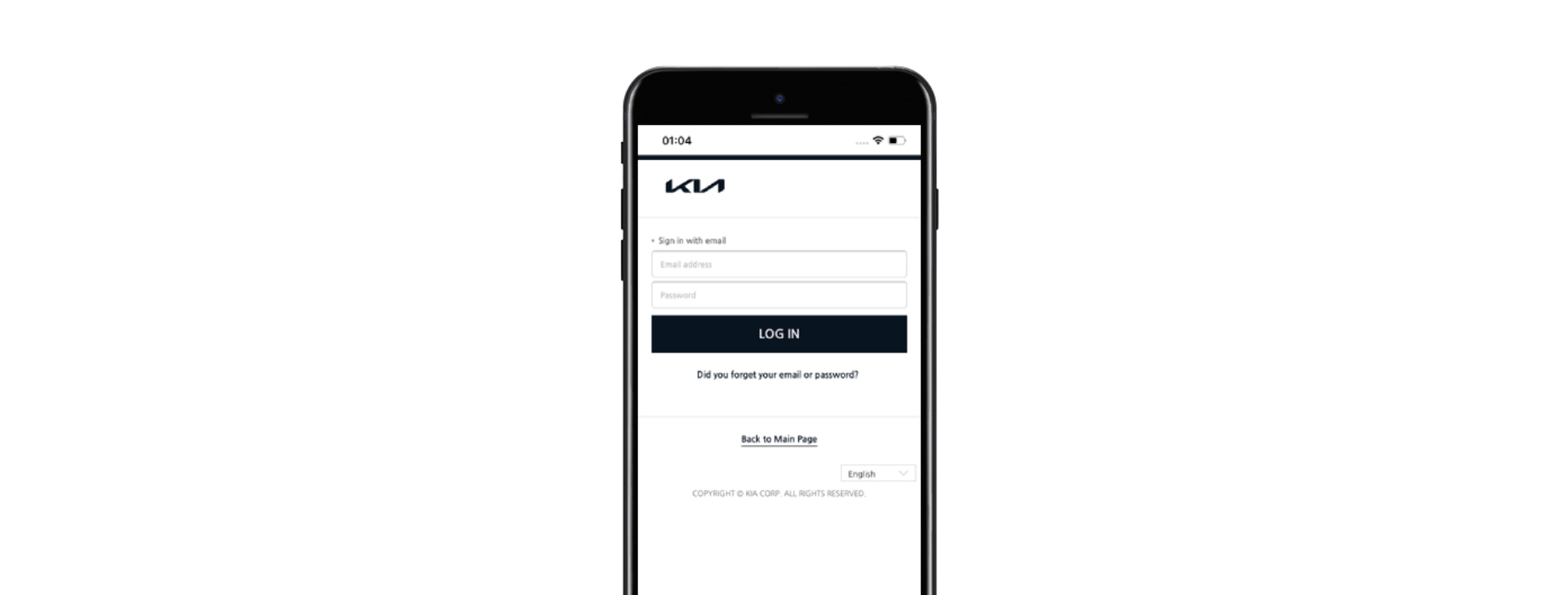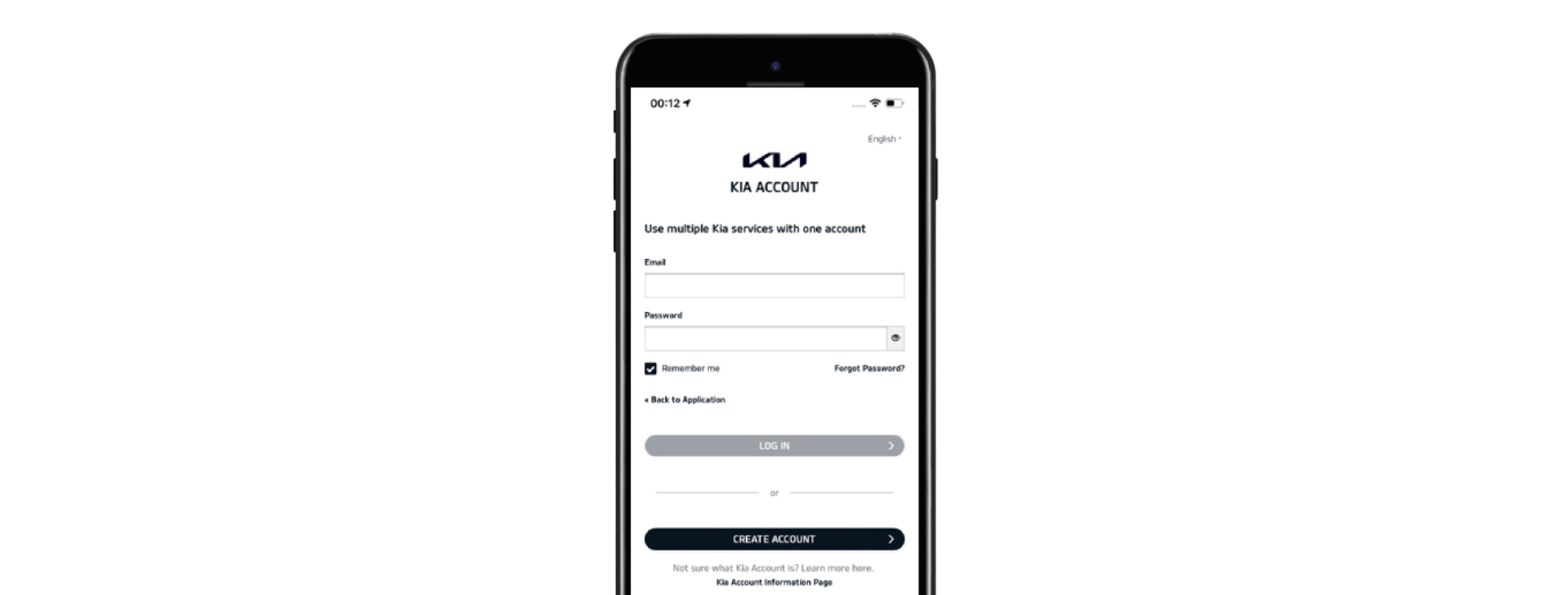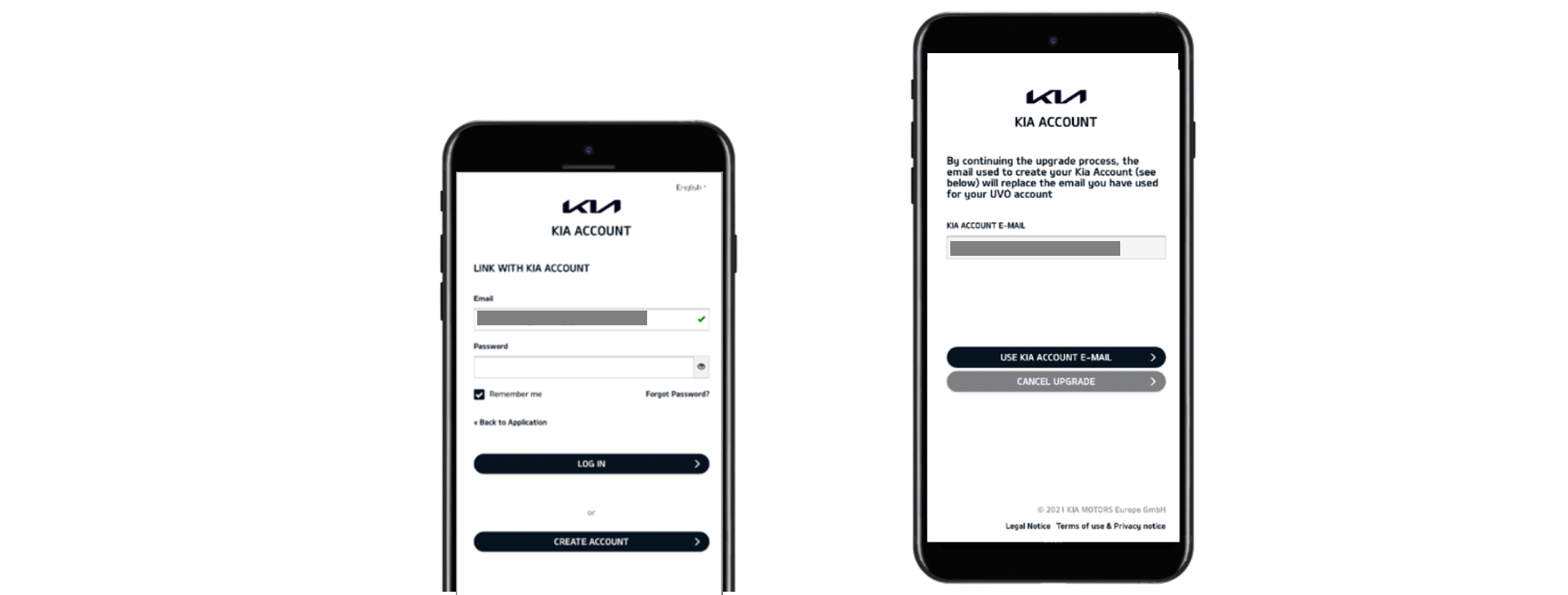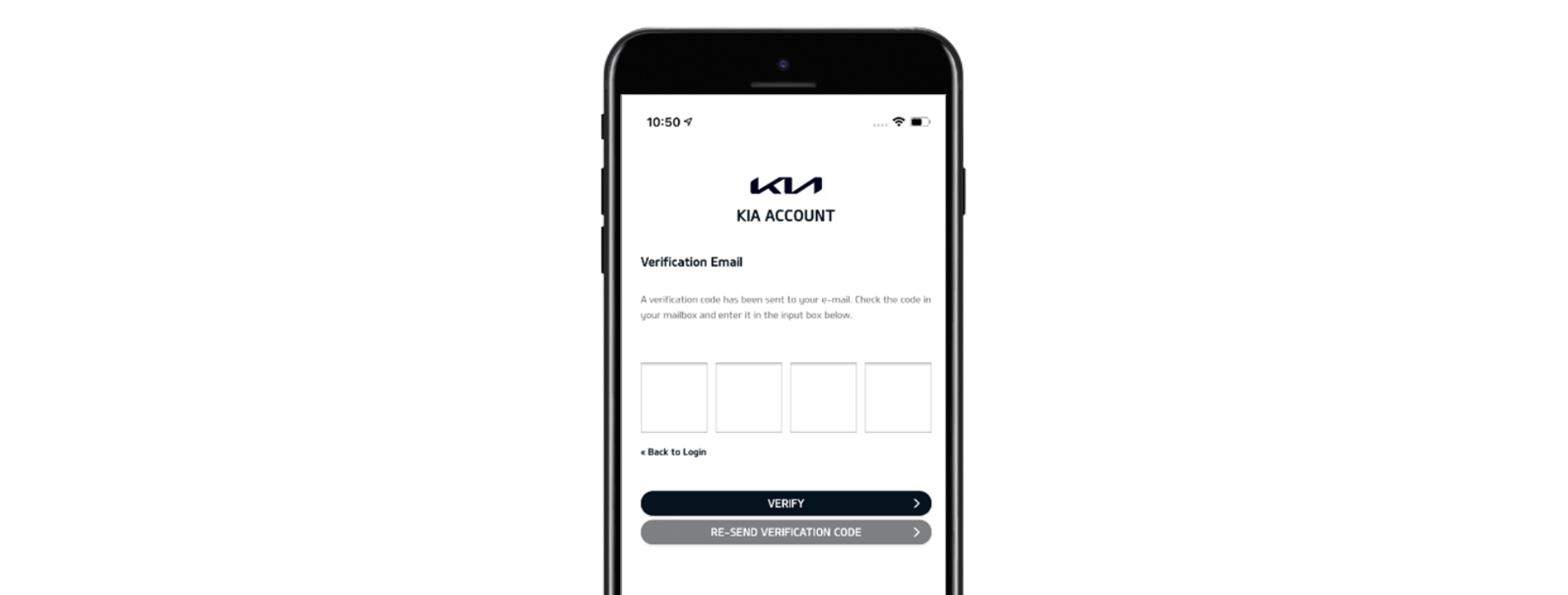Wie aktualisiere ich mein Konto auf ein Kia Account?
-
Warum ein Kia Account?
Wenn du wie wir bist, hast du separate Zugangsdaten für viele verschiedene Websites und Portale. Die Sicherheit schreibt vor, dass wir für alle unterschiedliche Passwörter haben – was man sich auch merken muss. Wir dachten, wir würden diesen Teil des Alltags einfacher machen, indem wir all deine Kia Apps und Dienste, einschließlich UVO Connect, mit Kia Account, unserer neuen webbasierten Anmeldelösung, zusammenführen.
Anfang 2021 haben wir mit der Einführung des Kia Accounts in der UVO Connect App begonnen. UVO-Kunden können einen Kia Account erstellen und die Registrierung in UVO fortsetzen.
-
Muss ich mich für ein Kia Account anmelden?
Unsere Kia Account Login-Lösung wird letztendlich dein bestehendes Kia UVO Connect-Login ersetzen. Um weiterhin auf alle Funktionen von UVO Connect zugreifen zu können, empfehlen wir, jetzt auf den Kia Account zu aktualisieren, indem du unser einfaches Schritt-für-Schritt-Verfahren unten befolgst.
Wenn du noch kein UVO-Konto hast, kannst du jetzt ganz einfach ein Kia Account erstellen und mit der UVO-Registrierung fortfahren.
-
Schritt 1: Login-Seite
Öffne die Kia UVO Connect-App auf deinem Smartphone. Wenn du bereits eingeloggt bist, tippe auf „Mein Konto“ und dann auf „Abmelden“. Wenn du deine Anmeldeseite unten siehst, tippe bitte auf „UVO Konto“.
-
Schritt 2: Melde dich mit deinem bestehenden UVO Konto an
Gib in deinen aktuellen UVO Connect-Benutzernamen (deine E-Mail-Adresse) und dein Passwort ein und tippe dann auf „LOG IN“. Wenn du deine E-Mail-Adresse oder dein Passwort vergessen hast, erhältst du Hilfe, indem du auf den Link unter der Schaltfläche "LOG IN" tippst.
-
Schritt 3: Aktualisiere dein Konto
Du wirst die folgende Nachricht sehen, in der du aufgefordert wirst, das Kia Account zu aktualisieren. Bitte bestätige, indem du auf „UPGRADE“ tippst.
Wenn du noch kein Kia Account hast: Fahre mit Schritt 4a fort
Wenn du bereits ein Kia Konto hast, tippe bitte auf „Mit Kia Account verknüpfen“ und folge Schritt 4b.
-
Schritt 4a: Erstelle ein neues Kia-Konto
Wir erstellen jetzt einen neuen Kia Account. Gib deine E-Mail-Adresse ein – diese wird zu deiner Benutzer-ID. D kannst– musst aber nicht – dieselbe E-Mail-Adresse wählen, die du für dein UVO Connect Konto verwendet hast. Gib deinen Vor- und Nachnamen ein und wähle ein neues Passwort. Die Passwortanforderungen sind unter dem Feld aufgeführt. Aktiviere das Kontrollkästchen zur Bestätigung der Nutzungsbedingungen und tippe auf die Schaltfläche „Anmelden“. Fahre mit Schritt 5 fort.
-
Schritt 4b: Verknüpfung mit einem Kia Account
Du wirst zur Anmeldeseite des Kia Accounts weitergeleitet. Bitte gib deine Kia Kontodaten ein, um dich anzumelden. Danach musst du die Aktion Konto verknüpfen bestätigen. Bitte beachte, dass die E-Mail-Adresse des Kia Accounts die UVO-E-Mail überschreibt. Sobald alle Schritte abgeschlossen sind, wird dein UVO Konto erfolgreich auf dein Kia Account aktualisiert. Fahre nun mit Schritt 6 fort.
-
Schritt 5: Bestätige deine E-Mail-Adresse
Die App sendet dir nun einen Bestätigungscode an die von dir eingegebene E-Mail-Adresse. Gib es in die App ein und tippe auf "VERIFIZIEREN". Überprüfe deinen Spam-Ordner, wenn du die E-Mail nicht siehst, oder tippe auf die Schaltfläche, um den Code erneut zu senden.
-
Schritt 6: Zugriff zulassen
Sobald wir deine E-Mail-Adresse verifiziert haben, wirst du von Kia Account um Zugriff auf deine persönlichen Daten gebeten. Bitte tippe auf „ERLAUBEN“.
-
Hinweis
Sobald du dein UVO Connect Konto auf ein Kia Account aktualisiert hast, funktioniert deine vorherige UVO Connect-Anmeldeinformationen nicht mehr, selbst bevor die Übergangsfrist abgelaufen ist. Du musst dein neues Kia Account Passwort verwenden, um dich bei der App anzumelden.
Probleme mit einem der Schritte? Bitte kontaktiere unser Support-Team über das Kontaktformular.